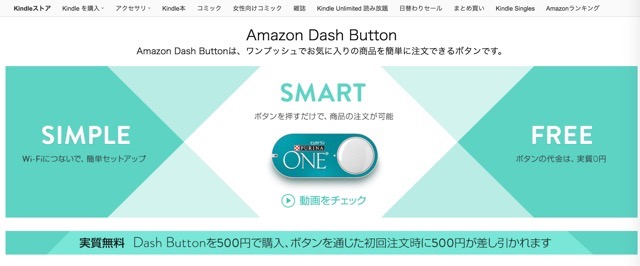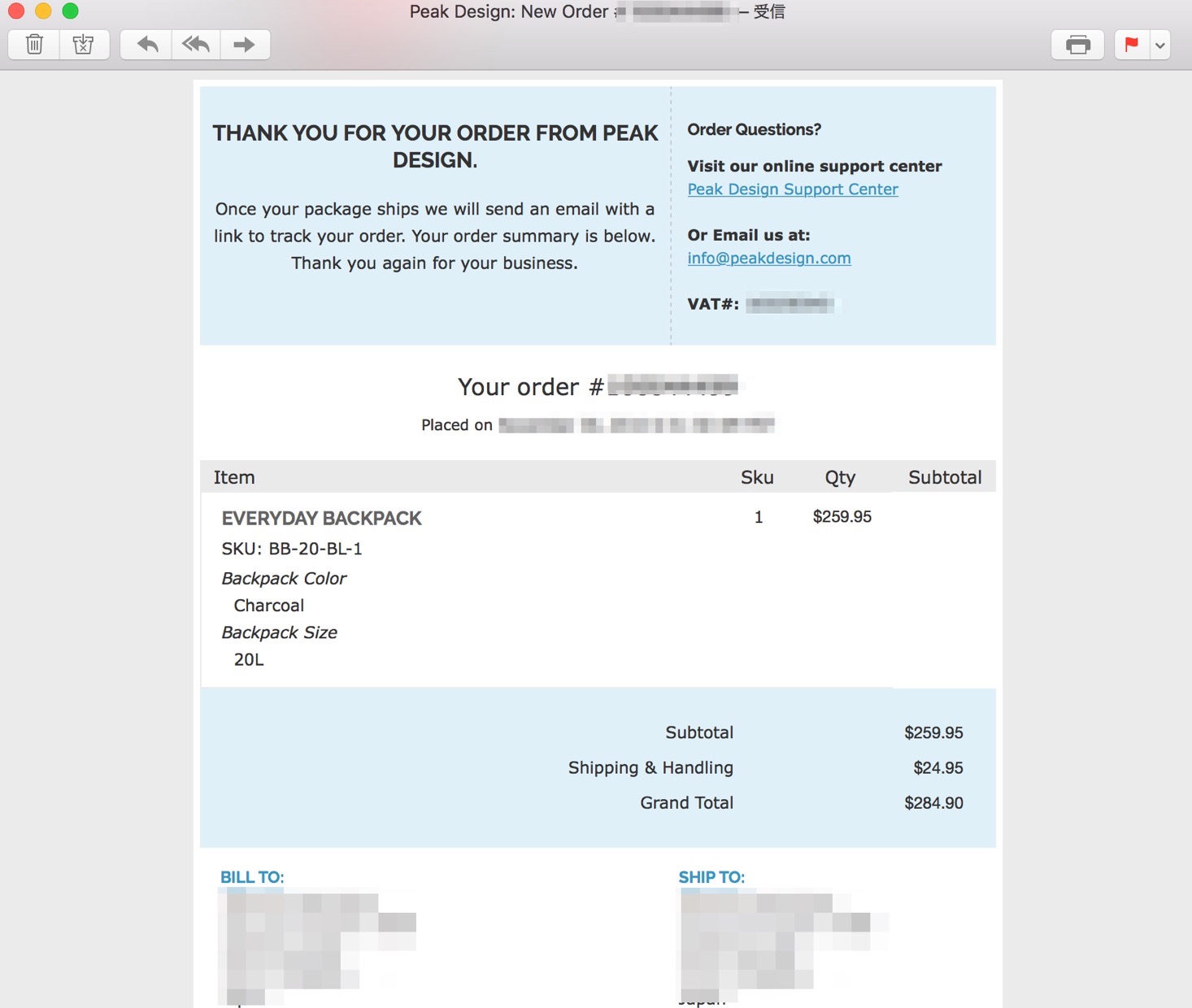こんにちは。ちゃぼP(@chabo0429)です。
年も明けて、ますます寒くなってきましたが、皆さんのところはいかがでしょうか。
お知らせしたとおり、元旦から風邪を引いてしまったちゃぼPも、少しずつ復調といったところで、溜まっているレビューをこなさなくてはなりません(笑)
そんな折、直々にJayfiさんからBluetoothヘッドホンのレビュー依頼をいただきました。今までイヤホンは結構な数、色々なメーカーさんからご提供頂いてきたのですが、ヘッドホンは初めてですね。
試してみると、コレが実にいい感じなので、早速レビューしていきたいと思います。
「Jayfi Touch H1」の外観
ヘッドホンと言えば、私の手元には「BOSE QuietComfort 35」があるわけですよ。
音質も装着感も、そしてノイズキャンセリングな感じもメチャクチャイイ感じのヘッドホン。その分お値段もお高いですが、値段だけの価値はあります。
ノイキャンに関しては、ホントに周囲の雑音が消えるので、音楽だけでなく映画などの鑑賞にも最高なヘッドホンです。
そんな私が受け取ったのが「Jayfi Touch H1」というヘッドホン。
あら、なんかいい感じじゃないですか?
少なくともそんなにチープな感じはしません。ブラック基調でシックな印象。
バッフルのところに、「L」「R」の文字が浮き出ています。このあたり、QC35となんか似ている!
このバッフルの部分、レザー調なんですけど、スゴく柔らかくて、耳にしっかりフィットします。その形状から、遮音性はそれほど高くはありませんが、つけ心地はかなりイイです。
ヘッドバンド部分もレザーで弾力が備わっていて、装着中も頭からズレたりしないようになっています。そして、赤いステッチが素敵です。
ちゃんとアジャスト機構も備わっていました。これはもっとも縮めた状態。
そして、これがもっとも伸ばした状態です。これなら女性でも男性でも、バッチリ使えそう。
右側のバッフル下には、3.5mmのイヤホンジャック。電池切れの時でも安心です。ちなみにイヤホンケーブルも付属です。
右側に唯一の物理スイッチがあります。これは電源のオンオフ、ペアリングに使用します。また、ハンズフリー通話用のマイクも装備。
左側には充電用のMicroUSBポートがあります。
さっそく電源オン!
それではJayfi Touch H1を早速スマホに繋いでみましょう。
電源オフの状態で物理スイッチを長押すると、白と赤のLEDが交互に点滅します。ヘッドホン本体からも「Pearing」の音声ガイダンスが流れます。
あとは他のBluetooth機器と同じように、端末側で操作するだけで完了です。
そして、このヘッドホンの最大の特徴はタッチセンサーによる操作。
右側のバッフルの外側全体がタッチセンサーになっていて、軽く触れると再生、もう一度タッチすると停止します。
そして、こうやって下から上になぞってあげると、音量がアップします。ダウンする時は逆の操作をします。
そして、選曲は左から右に向かってなぞります。
これで次の曲に頭出しです。面白い機構ですねえ。
装着しながらやってみましたが、センサーがとっても敏感で、本当に軽く触れただけで操作が出来ました。ただ、Bluetoothは若干のタイムラグがあるので、一つ一つの操作をゆっくり確実にやらないと誤動作します。
あと、連続押しが出来ませんでした。音量をぐっと絞ったり、逆に大きくしたりするのはちょっと不便かなと感じます。連続押しが出来れば最高なんだけどなあ。
そして気になる音質ですが、これはとてもフラットな音質で、曲を選ばないセッティングになっていました。積極的に低音や高音を聴くというよりも、動画を見たり、BGM代わりに音楽を聴くという方が向いているかもしれません。
あと、ノイズキャンセル機能はありませんので、ライトな使い方に向いているといえます。
BOSE QuetComfort 35との比較
最後に、折角ですからBOSEさんと大きさを比較してみました。
バッフルの大きさが全然違いますね(笑)
片や高級ノイズキャンセリングヘッドホンですから、比べるのは酷というものですが、それでも価格は約1/8程度でこの上質なJayfi Touch H1が手に入るのですから、決してBluetoothヘッドホンとしては悪い選択肢ではありません。
それにヘッドバンドやバッフルの作りは値段以上ですし、タッチセンサーも大きな魅力です。
バッフルの厚さもだいぶ違います。でも、軽い使い方なら、完全遮断型のノイキャンヘッドホンより使いやすいかもしれませんね。
ちょっとYoutubeの動画を見たりする時って結構あるもので、そんな時にQC35はちょっと重たいんですよ。
重量は164g。対するQC35はというと・・・
236g。その差72gですか・・・やっぱりこの重量差はデカイですね。
改めて軽いヘッドホンは使いやすいなあと思った次第。これからはちょっとこの2つを状況に応じて使い分けてみたいと思います。
外出先では圧倒的にイヤホンを使いますけど、家の中ではヘッドホンばかりの私ですが、コレだけ質感が高いと使い倒したくなります。価格もお手頃ですし、カッコいいJayfi Touch H1、皆さんも一度試してみてくださいね!
Jayfi Touch H1 ワイヤレス Bluetooth ヘッドホン 重低音 Hi-Fi高音質 NFC対応 Apt-X搭載 Bluetooth4.1 マイク付き
売り上げランキング: 8,406



































































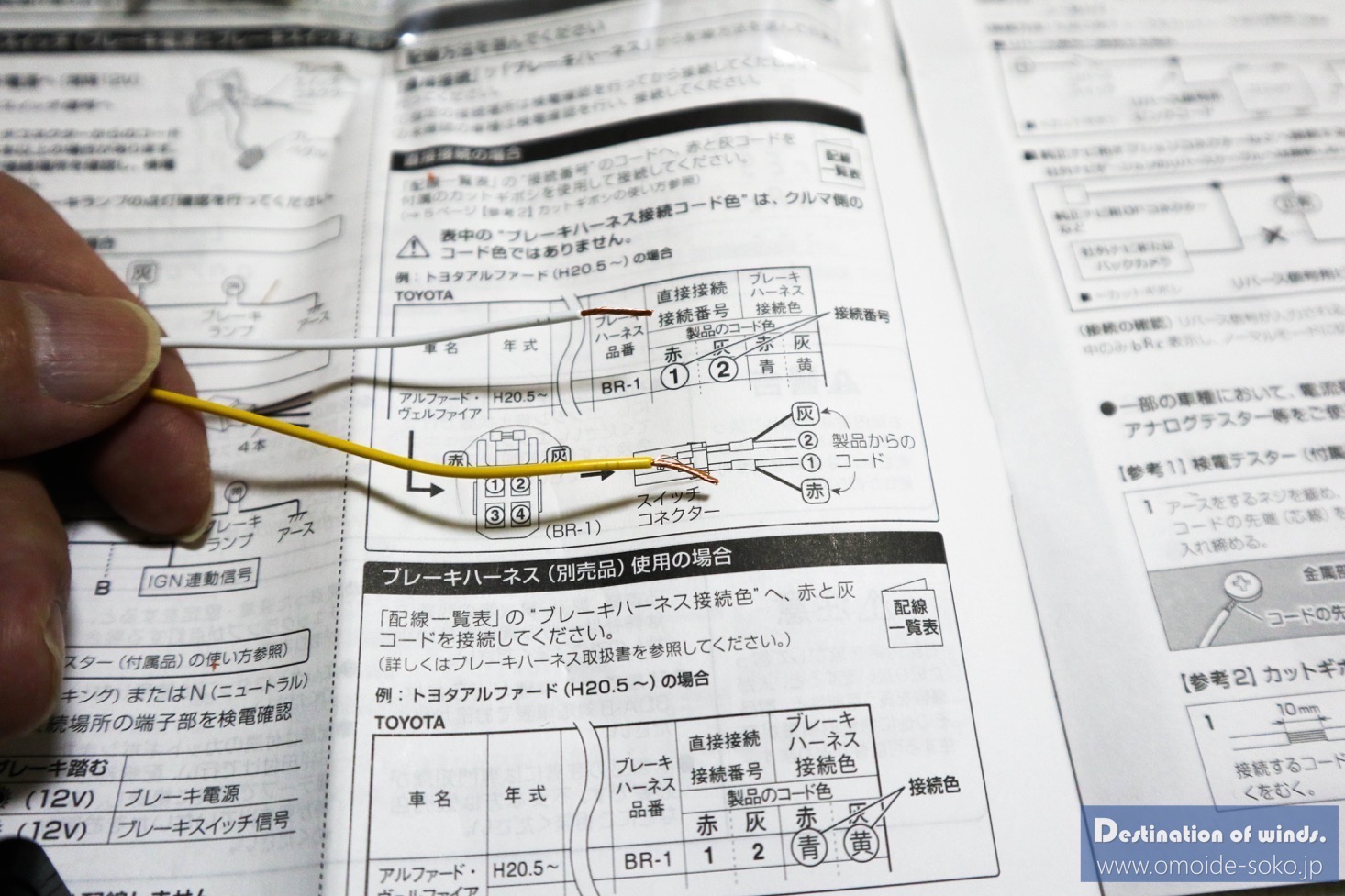






































































![【完全ワイヤレス】SoundPEATS Bluetooth イヤホン 高音質[メーカー直販/1年保証付]AAC コーデック対応 Bluetooth 4.2採用 防汗防滴 スポーツ仕様 Bluetooth ヘッドホン ハンズフリー通話 CVC6.0ノイズキャンセリング 外れにくい ワイヤレス イヤホン Q16 ブラック](http://ecx.images-amazon.com/images/I/410oRxmnXAL._SL160_.jpg)